小米手机系统更新不了
手机系统更新不了,可能由多种原因导致,以下是详细的原因分析及对应的解决方法:
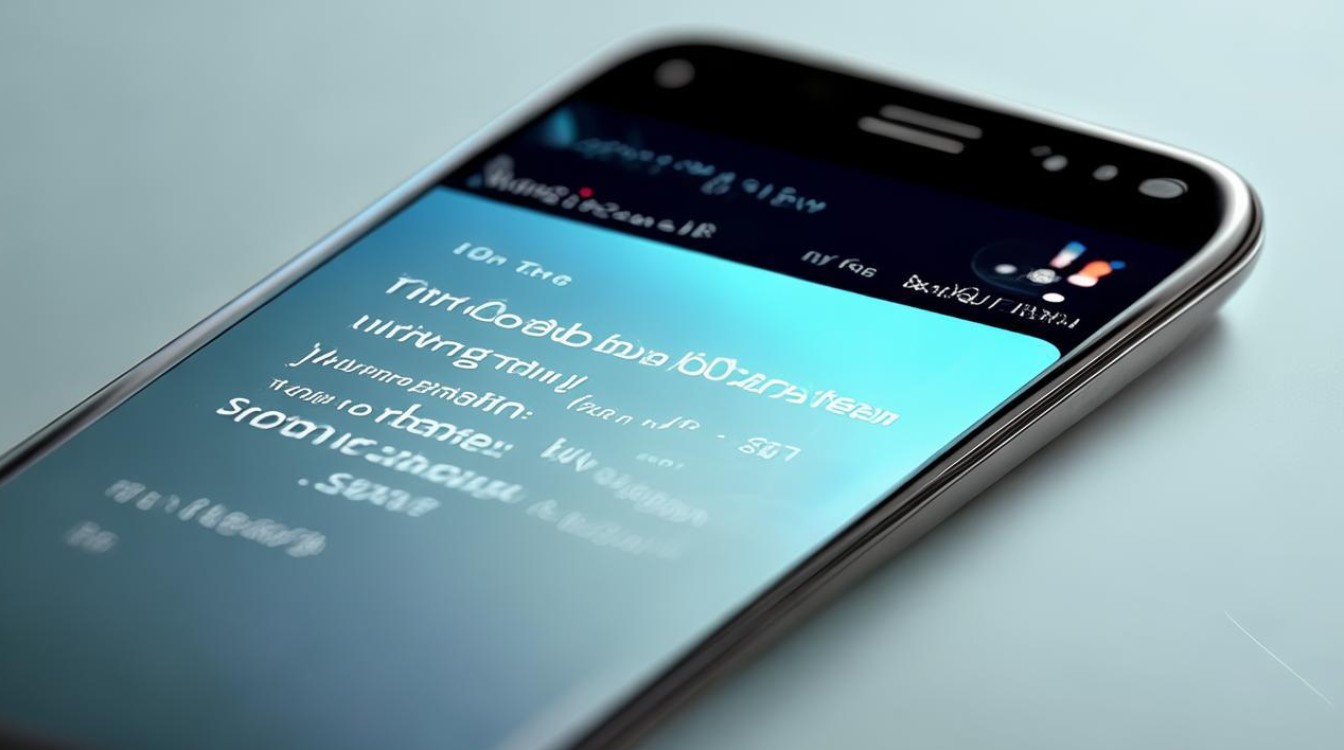
常见原因及解决方法
| 原因 | 解决方法 |
|---|---|
| 网络连接问题 | 检查Wi-Fi或移动数据是否稳定,尝试切换网络或重启路由器。 进入“设置”→“应用管理”→“系统更新”→“清除数据”,重新尝试更新。 |
| 存储空间不足 | 删除不必要的文件、应用或照片,释放至少2-5GB空间。 使用云存储或外部SD卡扩展存储空间。 |
| 系统版本不匹配 | 确认当前系统版本是否支持直接升级到目标版本(如开发版需先转稳定版)。 访问小米官网或客服查询适配性。 |
| 后台应用占用资源 | 清理后台运行的应用,释放系统资源。 重启手机后重新尝试更新。 |
| 电池电量不足 | 确保电量高于20%,建议连接充电器后更新。 避免边充电边操作其他高耗电应用。 |
| 系统文件损坏或软件冲突 | 清除系统更新应用的数据(设置→应用管理→系统更新→存储占用→清除数据)。 卸载第三方ROOT工具或关闭代理服务器。 |
| 非官方操作导致 | 若手机已ROOT或刷机,需通过小米助手或线刷工具修复系统。 联系小米售后处理。 |
特殊机型问题及解决方案
-
红米Note系列/小米MIX系列:
部分老旧机型可能因硬件限制无法升级最新系统,建议检查小米社区公告或降级到适配版本。 -
二手手机锁机问题:
如果手机提示“设备已锁定”,需先通过小米账号解锁(忘记密码需申诉),再尝试更新。
进阶解决方法
-
手动下载更新包:
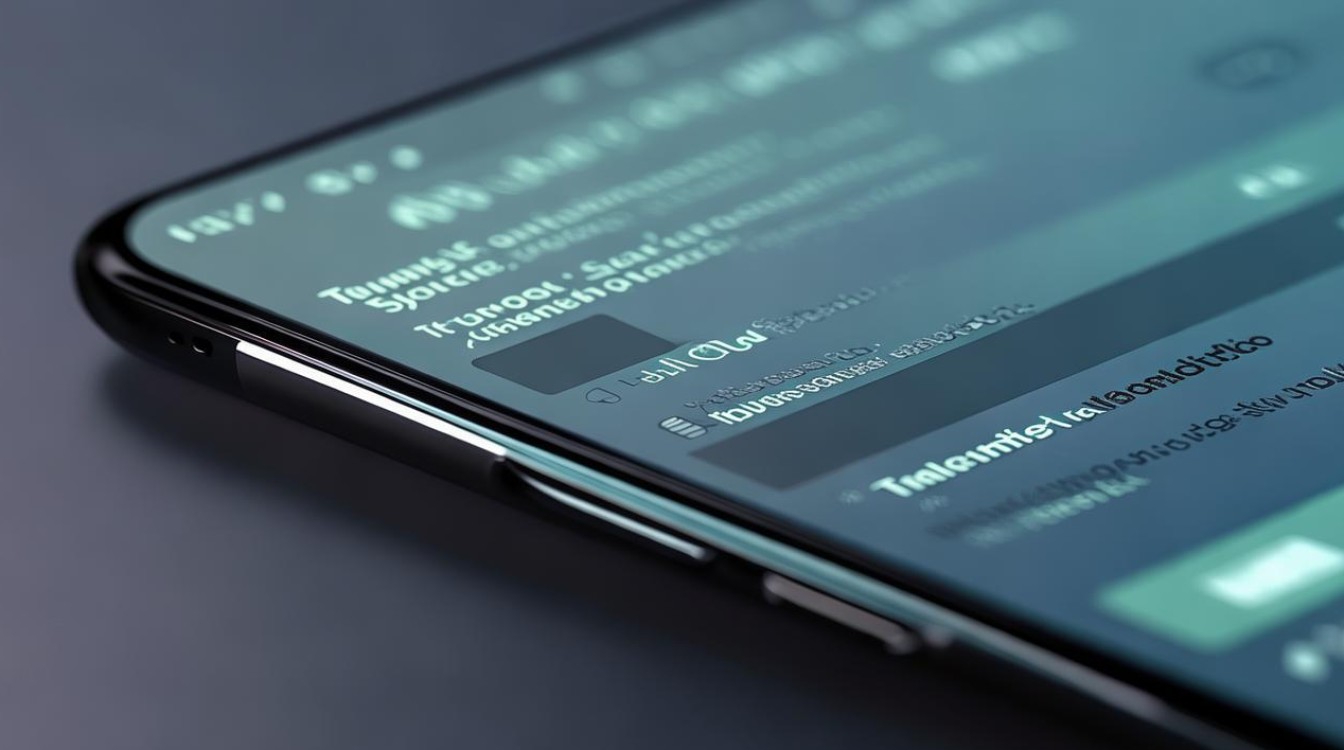
- 访问小米官网,下载对应机型的完整更新包。
- 将文件复制到手机存储根目录,进入“系统更新”→“手动选择安装包”进行更新。
-
使用小米助手(电脑端):
- 下载并安装小米助手,连接手机后选择“完整更新包”进行刷机。
- 注意:此操作会清除所有数据,需提前备份。
-
恢复出厂设置:
备份重要数据后,进入“设置”→“备份与重置”→“恢复出厂设置”,重启后重新尝试更新。
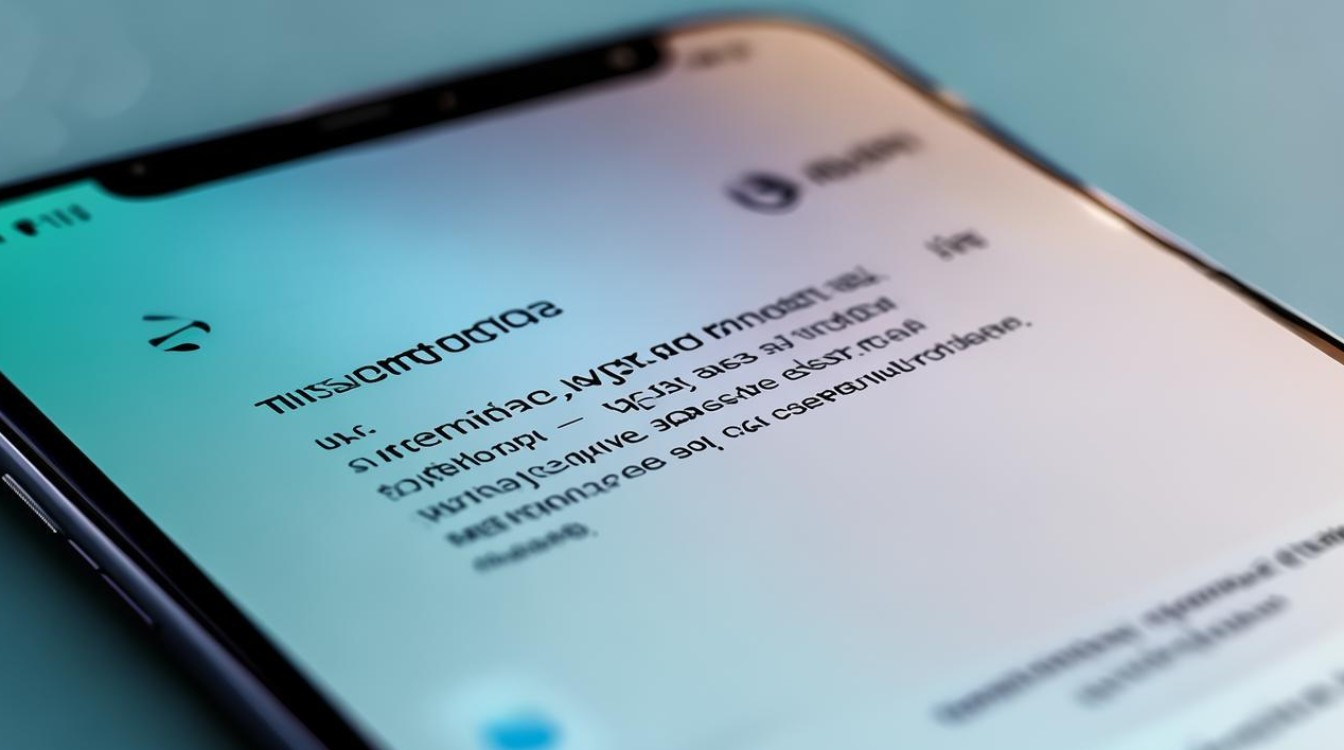
注意事项
- 备份数据:更新前务必备份联系人、照片等数据,避免丢失。
- 电量和网络:确保电量充足(建议50%以上),使用稳定Wi-Fi网络。
- 官方支持:若多次尝试仍失败,可联系小米客服(400-100-5678)或前往授权维修点。
FAQs(常见问题解答)
Q1:为什么开发者版本的系统更新推送比我的慢?
A1:开发者版系统更新频率较高,但部分机型可能因测试进度或兼容性问题延迟推送,建议手动检查更新或切换至稳定版。
Q2:更新时提示“校验失败”怎么办?
A2:可能是下载的更新包不完整或文件损坏,尝试重新下载更新包,或通过小米助手进行
版权声明:本文由环云手机汇 - 聚焦全球新机与行业动态!发布,如需转载请注明出处。












 冀ICP备2021017634号-5
冀ICP备2021017634号-5
 冀公网安备13062802000102号
冀公网安备13062802000102号